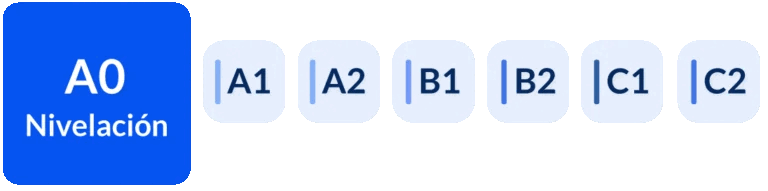Lista desplegable Excel: cómo crearla paso a paso
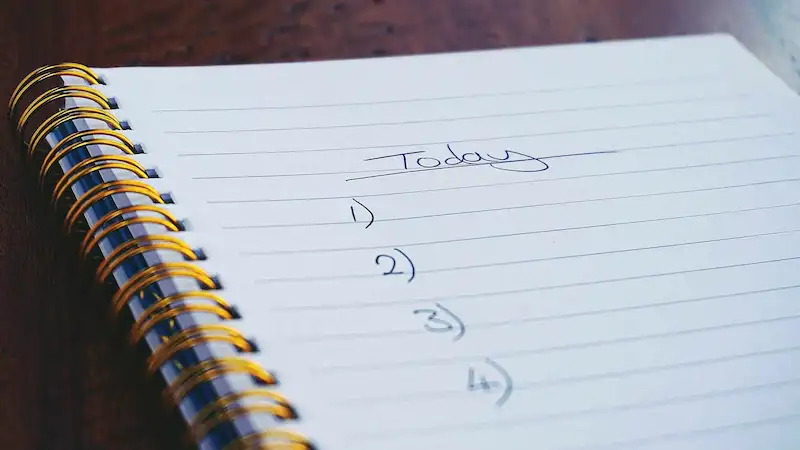
¿Tienes hojas de cálculo con datos inconsistentes que complican tus informes? La lista desplegable en Excel permite controlar qué información se ingresa en una celda. Se utiliza para seleccionar valores predefinidos sin escribirlos manualmente. Esta herramienta evita errores de digitación y mantiene la coherencia en los datos. Esta herramienta evita errores de digitación y mantiene la coherencia en los datos.
En empresas, es común usar listas desplegables para tareas como gestionar inventarios, registrar estados de pedidos o clasificar categorías de productos. De esta manera, los equipos mantienen uniformidad en la información y facilitan el análisis posterior.
Dominar esta función es clave para quienes buscan organizar datos de forma eficiente y confiable. En las siguientes secciones de este blog de Ninja Excel, verás cómo crearla, editarla y aplicarla a distintos escenarios de trabajo.
¡Bienvenidos!
¿Qué es una lista desplegable en Excel?
Una lista desplegable en Excel es una herramienta que permite elegir valores predefinidos dentro de una celda. Se crea con la opción Validación de datos disponible en la pestaña Datos. Esto limita las entradas a un conjunto de valores definidos previamente.
Este recurso es clave cuando se necesita mantener la información estandarizada. Por ejemplo, en un registro de inventario puedes usarla para seleccionar el estado de un producto: Disponible, En tránsito o Agotado.
El beneficio principal es que evita errores de escritura y asegura consistencia. Así, facilita el análisis porque los registros se mantienen uniformes.
Ninja Resumen
¿Cómo hacer una lista desplegable en Excel paso a paso?
Imagina que quieres diseñar un formulario de registro de colaboradores. Una de las columnas corresponde al campo País, donde necesitas que la persona solo pueda elegir entre un conjunto de opciones válidas (por ejemplo, Chile, Colombia, México y Perú).
Pasos para crear la lista desplegable:
1. Prepara las opciones: en una hoja aparte llamada Países, escribe la lista en las celdas A2:A6:
-
- Chile
- Colombia
- México
- Perú
- Argentina
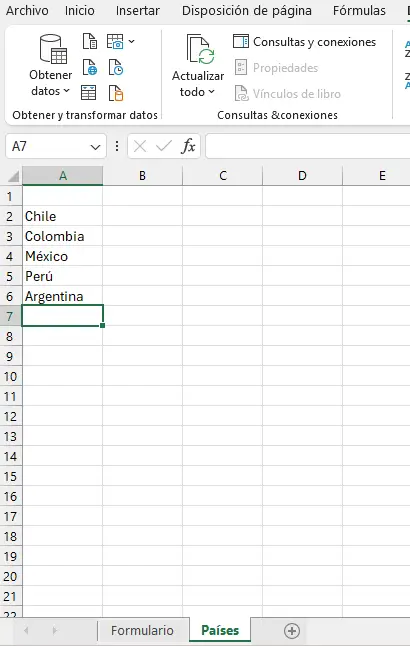
2. Selecciona la celda de destino: en el formulario, elige la celda E2 (donde corresponde al campo País).
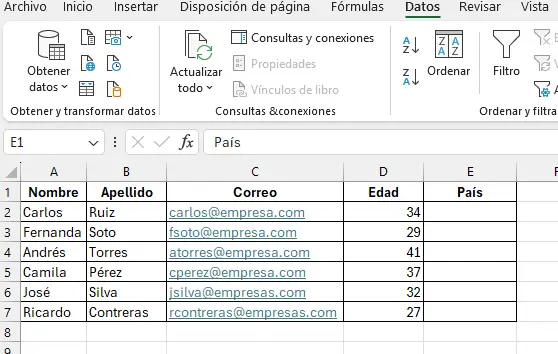
3. Abre Validación de datos: en la cinta, ve a Datos > Herramientas de datos > Validación de datos.
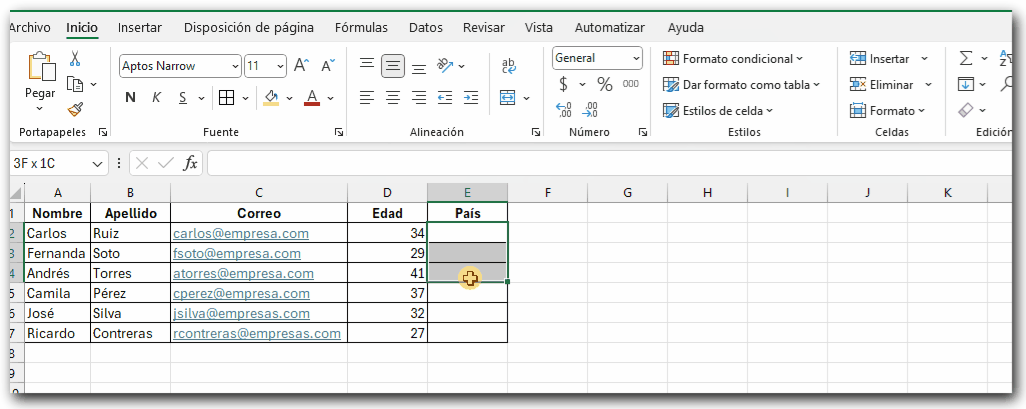
4. Configura la lista: en la pestaña Configuración, en el campo Permitir, selecciona Lista.
5. Indica el origen: en el cuadro Origen, selecciona el rango Países!A2:A6.
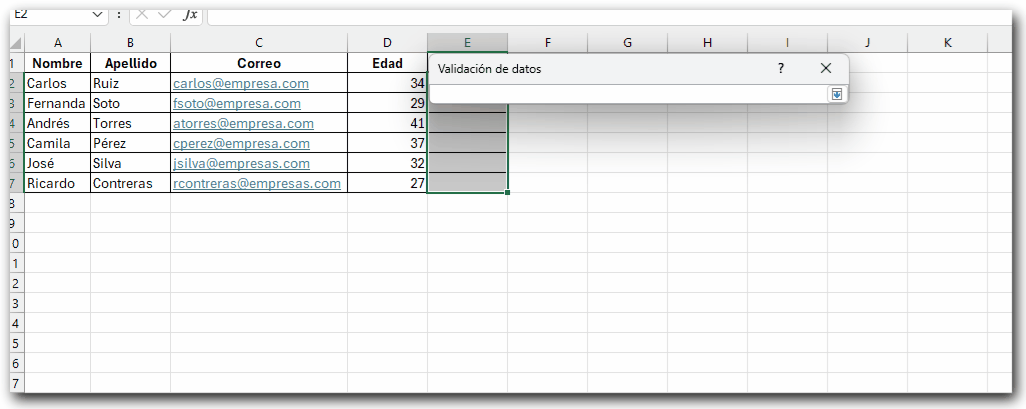
6. Confirma: haz clic en Aceptar.
Ahora, en la celda C2 aparecerá una flecha que desplegará los cuatro países predefinidos. Esto asegura que todos los registros del formulario queden estandarizados.
Ejemplo de tabla de formulario:
| Nombre | Apellido | Correo | Edad | País |
|---|---|---|---|---|
| Carlos | Ruiz | [email protected] | 34 | Chile |
| Fernanda | Soto | [email protected] | 29 | México |
| Andrés | Torres | [email protected] | 41 | Colombia |
Ninja Resumen
¿Cómo crear una lista desplegable con valores asociados en Excel?
En muchos casos, una lista desplegable no es suficiente. Es posible que necesites que el contenido de una segunda lista cambie según lo que se seleccione en la primera. A esto se le llama lista desplegable dependiente.
Ejemplo práctico:
En un formulario de colaboradores, al elegir el País en una celda, la lista de Ciudad debe mostrar solo las ciudades de ese país. Por ejemplo:
- Si seleccionas Chile, en Ciudad se despliegan Santiago, Valparaíso, Concepción.
- Si seleccionas Perú, se despliegan Lima, Cusco, Arequipa.
De esta manera, cada persona queda con un país y una ciudad, evitando inconsistencias como escribir ciudades que no corresponden al país elegido.
Pasos para crear listas desplegables dependientes
1. Crea la lista principal (Países)
En una hoja llamada Ubicaciones, escribe en A2:A6 los valores:
-
- Chile
- México
- Colombia
- Perú
- Argentina
2. Crea las listas secundarias (Ciudades) y nombrarlas
-
- En la columna B, escribe las ciudades de Chile: Santiago, Valparaíso, Concepción. Selecciona ese rango (B2:B4) y asígnale el nombre Chile.
- En la columna C, escribe las ciudades de México: Ciudad_de_Mexico, Monterrey, Guadalajara. Selecciona C2:C4 y asígnale como México.
- Repite lo mismo con Colombia, Perú y Argentina, cada uno con tres ciudades.
3. (Recuerda: los nombres de rangos no acepta tildes ni espacios. Usa “Mexico” en vez de “México”, “Buenos_Aires” en vez de “Buenos Aires”.)
4. Inserta la lista desplegable de País
En tu hoja de formulario, selecciona la columna País (por ejemplo, B2:B10) y aplica validación de datos con origen:
Chile,Mexico,Colombia,Peru,Argentina
5. Inserta la lista desplegable de Ciudad
En la columna Ciudad (ejemplo, C2:C10), aplica validación de datos con origen:
=INDIRECTO(B2)
6. Esto hace que el contenido de Ciudad dependa del valor elegido en el País.
Ejemplo final en el formulario
| Nombre | País | Ciudad |
|---|---|---|
| Carlos | Chile | Santiago |
| Fernanda | México | Monterrey |
| Andrés | Perú | Cusco |
| Valeria | Argentina | Rosario |
Aquí cada colaborador tiene un país y una ciudad, elegidos de listas controladas.
Ninja Resumen
¿Cómo editar o eliminar una lista desplegable en Excel?
Una vez creada la lista desplegable, puedes modificarla para actualizar valores o eliminarla si ya no es necesaria. Además, Excel permite configurar mensajes que guían al usuario y alertas que evitan errores al ingresar datos no válidos.
Editar una lista desplegable
- Selecciona la celda con la lista.
- Ve a Datos > Validación de datos.
- En la pestaña Configuración, cambia el rango de origen o escribe nuevos valores.
Haz clic en Aceptar para actualizar la lista.
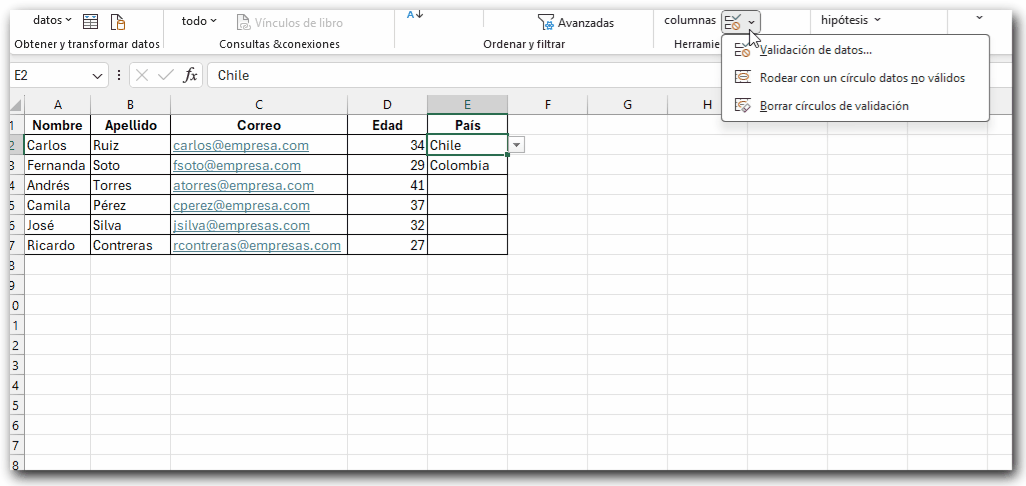
Eliminar una lista desplegable
- Selecciona la celda o rango con la lista.
- Abre Validación de datos.
- Haz clic en Borrar todo y confirma.
Personalizar mensajes y alertas
Dentro de la misma ventana de Validación de datos, encontrarás dos pestañas adicionales que mejoran la experiencia del usuario:
- Mensaje de entrada: permite mostrar una instrucción cuando alguien selecciona la celda. Ejemplo: “Elige un país de la lista”. Esto ayuda a guiar a los colaboradores en formularios internos.
- Alerta de error: aparece cuando un usuario intenta escribir algo que no está en la lista. Puedes configurar tres tipos:
- Alto: bloquea la entrada de datos no válidos.
- Advertencia: muestra un aviso, pero permite continuar.
- Información: notifica sin impedir la acción.
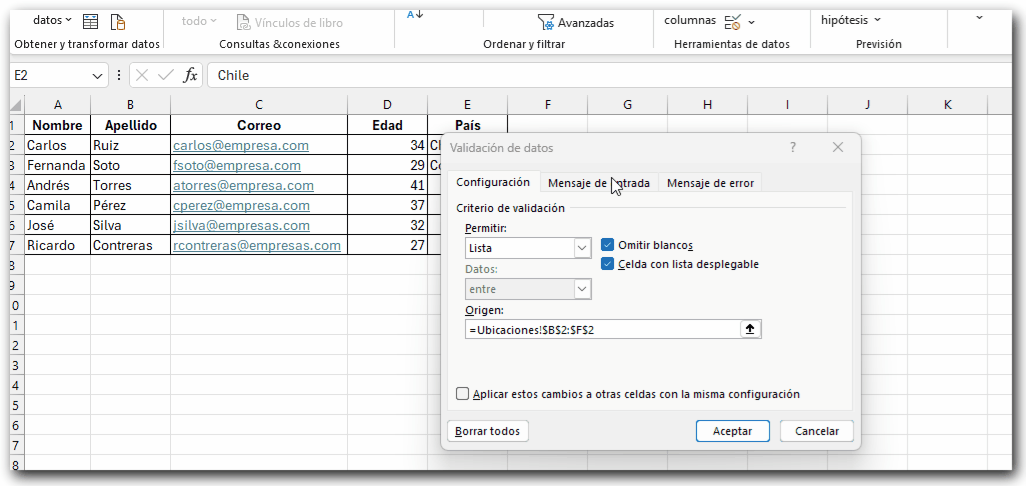
Ejemplo aplicado:
En un formulario con campo País, puedes usar un mensaje de entrada que diga “Seleccione un país disponible en la lista”. Si alguien escribe “Argentina” (que no está permitido), se activará una alerta de error indicando “Solo se permiten los países Chile, México, Colombia y Perú”.
Ninja Tip
Cuando trabajes con listas largas, define un rango con nombre para las opciones (ejemplo: “Países”). Así, si necesitas actualizar la lista más adelante, solo deberás modificar el rango y no cada celda con validación. Esto ahorra tiempo y reduce errores al editar.
Ninja Resumen
Errores comunes al usar listas desplegables en Excel
Aunque las listas desplegables facilitan el control de datos, es común encontrarse con algunos problemas al configurarlas o usarlas. Detectarlos a tiempo evita errores en la información y retrabajos en los informes.
1. Valores que no coinciden
Cuando se escribe un dato distinto a los valores permitidos, aparece un error. Esto ocurre con diferencias de mayúsculas, espacios extra o palabras mal digitadas.
Ejemplo:
|
País válido |
Entrada del usuario |
Resultado |
|
Chile |
chile |
Error |
|
México |
México (con espacio final) |
Error |
Corrección: activa una Alerta de error en la validación o estandariza valores con funciones como ESPACIOS o MAYUSC.
2. Rango de origen mal definido
Si el rango que alimenta la lista no incluye todos los valores, las opciones aparecen incompletas.
Ejemplo:
Rango configurado: A2:A3
|
Países |
|
Chile |
|
México |
|
Colombia |
Corrección: amplía el rango en la validación o usa un rango con nombre dinámico.
3. Datos duplicados en la lista
Los duplicados confunden al usuario y pueden llevar a inconsistencias en los registros.
Ejemplo:
|
Países |
|
Chile |
|
México |
|
México |
Corrección: elimina duplicados desde Datos > Quitar duplicados antes de configurar la lista.
4. Listas bloqueadas por protección de hoja
Si la hoja está protegida y las celdas con listas no están desbloqueadas, el usuario no puede seleccionar nada.
Corrección: desbloquea las celdas con lista desde Formato de celdas > Proteger > Desbloquear antes de aplicar la protección de hoja.
Ninja Tip
Convierte tus datos de origen en una tabla de Excel. Así, al agregar nuevos valores, la lista desplegable se actualiza automáticamente sin necesidad de modificar la validación.
Ninja Resumen
Beneficios de usar listas desplegables en Excel
Las listas desplegables son más que una herramienta de orden. Su principal beneficio es mejorar la calidad de los datos y agilizar procesos en distintas áreas.
Precisión en la entrada de datos
Al limitar las opciones a un conjunto definido, se reducen los errores de digitación. Esto es clave en informes de ventas o presupuestos, donde un valor mal escrito puede distorsionar los resultados.
Rapidez en el registro de información
Seleccionar de una lista es más rápido que escribir manualmente. En un registro de inventario, los equipos pueden actualizar estados de productos con un par de clics en lugar de tipear cada valor.
Coherencia en la información
Las listas garantizan que todos los usuarios registren la misma terminología. En recursos humanos, por ejemplo, todos los tipos de ausencia quedarán unificados bajo las mismas etiquetas, lo que facilita el análisis posterior.
Presentación más organizada
Las listas desplegables hacen que las hojas de cálculo luzcan más limpias y fáciles de entender. En un reporte para gerencia, los campos estandarizados facilitan la lectura de los reportes y permiten compararlos entre equipos.
Ninja Resumen
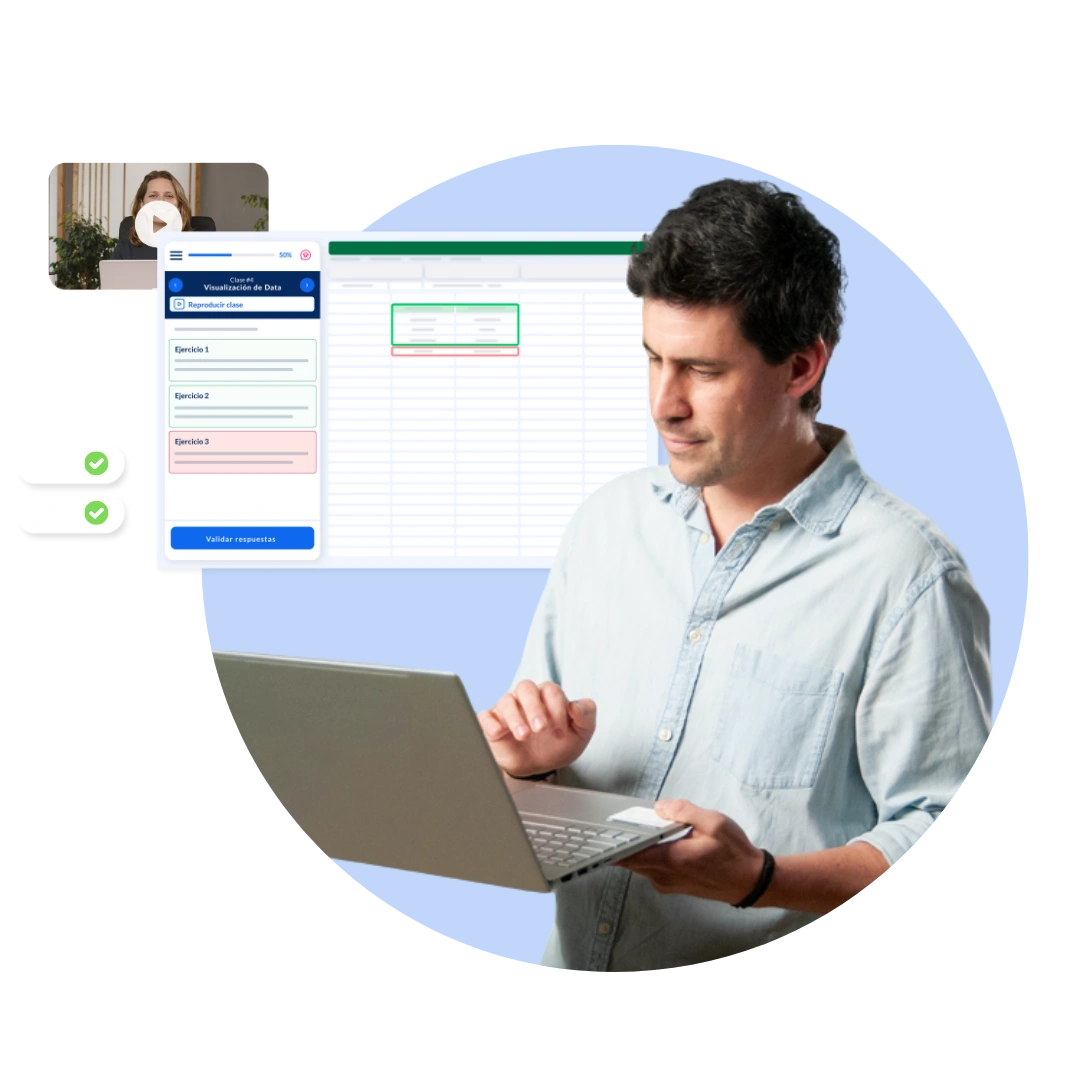
Da el siguiente paso con cursos de Excel
Dominar funciones como las listas desplegables es solo el inicio. Si buscas que tu equipo aprenda a aplicar Excel de manera práctica y consistente, revisa nuestros cursos de Excel. Están diseñados para entrenar en Excel en vivo, con el acompañamiento de Microsoft Certified Trainers y una metodología que asegura resultados medibles en el trabajo diario.
FAQ
Explora algunas de las preguntas frecuentes sobre cómo crear una lista desplegable en Excel.
¿Cómo poner una lista desplegable en Excel rápido?
La forma más rápida es escribir las opciones en una celda, separadas por comas, e insertarlas directamente en la configuración de validación. Por ejemplo, en el campo Origen puedes escribir “Sí, No, En revisión”. Esto es práctico cuando la lista es corta y no requiere mantenimiento constante.
¿Puedo insertar una lista desplegable en varias celdas a la vez?
Sí. Solo debes seleccionar todo el rango de celdas antes de aplicar la validación de datos. De este modo, la misma lista desplegable quedará activa en cada celda seleccionada, lo que resulta útil para formularios o columnas completas de un registro.
¿Cómo vincular dos listas desplegables en Excel?
Para lograrlo necesitas crear listas dependientes. Esto implica nombrar los rangos de datos y usar la función INDIRECTO en la configuración de validación. Así, la segunda lista muestra valores distintos según lo que se elija en la primera. Es la opción más usada cuando se manejan jerarquías como País–Ciudad o Categoría–Producto.
¿Qué hacer si mi lista desplegable no aparece?
En la mayoría de los casos, el problema está en el rango de origen mal definido o en celdas bloqueadas por la protección de hoja. Revisa que el rango incluya todos los valores y, si la hoja está protegida, asegúrate de desbloquear previamente las celdas donde quieres insertar la lista.
¿Puedo agregar un mensaje de ayuda o alerta en la lista desplegable?
Sí. Desde la ventana de validación puedes configurar un mensaje de entrada que aparece al seleccionar la celda, y una alerta de error que se activa si el usuario intenta ingresar datos no permitidos. Esto es muy útil en formularios corporativos, ya que reduce dudas y asegura que la información sea válida desde el inicio.
Nicolás Cortés
Periodista y editor de contenidos en Ninja Excel con 5 años de experiencia en tratar temas de recursos humanos y capacitación corporativa. Me apasiona investigar y crear contenido práctico y relevante que ayude a los profesionales a mejorar sus habilidades y conocimientos en el ámbito laboral. Si buscas información clara, concisa y enfocada en resultados, ¡estás en el lugar correcto!